ソネブロのnice! を変更する方法&ファビコンを変更する方法 [日記]
4月23日の日記で、so-netブロガーのすーさんがコメントで So-net BLOGのnice!の表示を他の文字に変える方法をすーさんのブログで紹介され、過去にLobyが同様の解説記事を書いていたのに「リンクさせていただいた」、とのご報告がありました。
この話題が出たついでに、今までにLobyがブログに記載したカスタマズ(2件だけです![]() )をソネブロのブロガーさんたちに少しでもお役に立てるならと考え、一挙掲載することにしました。
)をソネブロのブロガーさんたちに少しでもお役に立てるならと考え、一挙掲載することにしました。
![]() ソネブロのnice!を変更する方法
ソネブロのnice!を変更する方法
![]() ファビコンを変更する方法
ファビコンを変更する方法
とくに、![]() のso-net(ソネブロ)のファビコンを変更する方法は、Googleでサーチをかけてもほとんど出て来ません。(出てくるのはAブロのばかり…) それだけライバルのブログが人気あるということなのでしょうけど、ここだけの話、Loby自身、ためしにAブロを開設してみましたが、ソネブロに比べてかなり編集・投稿が難しいので現在は開店休業中(?)ブログとなっています(なぜ、あんなに扱いにくいブログが人気があるのかわかりません…)
のso-net(ソネブロ)のファビコンを変更する方法は、Googleでサーチをかけてもほとんど出て来ません。(出てくるのはAブロのばかり…) それだけライバルのブログが人気あるということなのでしょうけど、ここだけの話、Loby自身、ためしにAブロを開設してみましたが、ソネブロに比べてかなり編集・投稿が難しいので現在は開店休業中(?)ブログとなっています(なぜ、あんなに扱いにくいブログが人気があるのかわかりません…)![]()
さて、ボヤキはこれくらいにして、上述の2件のカスタマズを以下紹介しますが、関心のない方、すでに見られた方はスルーしてくださいね。(注:すべて過去に記載した記事のコピーです)
ご存知のように、ブログの記事内容はすべてがすべてnice!ボタンを押せる内容ではない場合があります。 たとえば事故ったという記事とか病気になりましたなどという記事にnice!ボタンを押すのはちょっと... と思われるブロガーの方も多いと思います(当然ですね...)。
ちなみに、ソネブロを利用されている方でnice!を「あしあと![]() 」とか「読んだよ」などというほかの表現に変更しているブログもかなり見かけますね。
」とか「読んだよ」などというほかの表現に変更しているブログもかなり見かけますね。
nice!の文字の変更方法に関しては、当初、Googleでサーチして見ましたが、探し方がマズいのかなかなか見つかりません![]() (過去も現在もnice!やファビコンのカスタマズは難しいようです…) ようやく銀狼さんというブロガーの方ブログ(のコメント欄)でnice!の変更法を見つけました。
(過去も現在もnice!やファビコンのカスタマズは難しいようです…) ようやく銀狼さんというブロガーの方ブログ(のコメント欄)でnice!の変更法を見つけました。
以下、銀狼さんのコメント欄からの引用です。
①管理ページよりデザインをクリック
②レイアウトを選択し、記事をクリック
③右上に出ているコンテンツHTML編集をクリック
④たくさんいろんな文字が出てくると思いますが、その中から
”nice!”というのを探して、それを「あしあと」に入力し直す。
この説明にしたがってLobyも昨日、nice!を「あしあと![]() 」に変更してみましたが、銀狼さんも”ただ、一発では上手くいかなかったので、何度もトップページで出来上がりを確認しながらでした…”と書かれていますように、一発ではうまく行かない場合がありますので、プレビューなどで確認しながらやった方がいいと思います。
」に変更してみましたが、銀狼さんも”ただ、一発では上手くいかなかったので、何度もトップページで出来上がりを確認しながらでした…”と書かれていますように、一発ではうまく行かない場合がありますので、プレビューなどで確認しながらやった方がいいと思います。
なお、Lobyからのアドバイスとしては、
① nice!をあしあと![]() (ほかの文字でもOK)に変更する場合はGoogle Chromeを使用し、「 F3」キーを押してページの右上に開く「キーワード検索」用の小さなウインドウに「nice」と半角英数で入れる(またはブログページのniceをコピーペーストでもOK)と簡単にHTMLページ内でniceの文字がある場所が表示されます(下図参照) 《IEでもF3キーが使用できます》
(ほかの文字でもOK)に変更する場合はGoogle Chromeを使用し、「 F3」キーを押してページの右上に開く「キーワード検索」用の小さなウインドウに「nice」と半角英数で入れる(またはブログページのniceをコピーペーストでもOK)と簡単にHTMLページ内でniceの文字がある場所が表示されます(下図参照) 《IEでもF3キーが使用できます》
(クリックすると拡大します)
②注意しなければならないのは、このHTMLページ内に出てくるniceの文字をすべてをすべて「あしあと」に変更するのではない、ということです。Loby自身、最初はHTMLページ内のniceをすべて「あしあと![]() 」に変更したところ、ブログ記事が表示されなくなりました
」に変更したところ、ブログ記事が表示されなくなりました![]()
![]()
たとえば<% if:individual_article.accept_nice_show -%>とか<div id="nice" class="entry">とか"myblogExecNiceInsertなどというHTML記述の中にあるniceは変更してはダメです。もう少し簡単に言うと、<>ではさまれているHTMLの中にあるniceはいじらない方がいいようです。(value="nice!"などとあるところのnice!は変更OKです。)
③もし、失敗したら。慌てることはありません。同じコンテンツHTML編集ページの下段にある「初期値に戻す(現在:カスタマイズ)」をクリックして「保存」ボタンを押せば最初の状態(初期値)にもどります。
④変更しなければならないniceの数は8つです。Lobyがniceをあしあとに変更したあとで①で説明したGoogleの「F3」キーで「あしあと」![]() と記入してチェックし、8つであることを確認しました。
と記入してチェックし、8つであることを確認しました。
プロフィールのnice!の変更法
これでコメント欄のnice!の変更はOKですが、もう一つ、サイドバーのプロフィールのところに表示される累積nice!数も変えなければなりません。
これはLobyも最初に気がつかずに(アホのように![]() )コメント欄のniceだけをいじっていたのですが、Liveさんと斗夢さんからプロフィールのnice!を変更する必要があることを教えて頂き、うまくいきました
)コメント欄のniceだけをいじっていたのですが、Liveさんと斗夢さんからプロフィールのnice!を変更する必要があることを教えて頂き、うまくいきました![]() Liveさんと斗夢さん、どうもありがとうございました。
Liveさんと斗夢さん、どうもありがとうございました。
参考までにその変更法を下記しますね。
①管理ページよりデザインをクリック
②サイドバーのプロフィールをクリック
③左上のコンテンツHTML編集をクリック
③ 「F3キー」でniceを探し、2番目に出てくるnice!(<span class="nice">nice!</span>)←赤字のnice!を変更し、コンテンツHTML編集ページ下部の「保存」ボタンを押す。
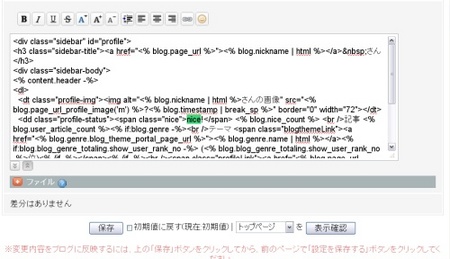
これで完了です。
Lobyの場合、ブラジルのインターネット通信状態が悪いためか、この変更がブログに反映されるのにしばらくかかりました。日本の場合はそんなことはないと思いますが、もし、すぐ反映されなくとも翌日あたりには変更が反映されるはずです。
-♫-♪-♬-
まず最初に、「ファビコン」とはブラウザ(IEやFirefox、Google Chromeなど、インターネットに接続するためのソフト)の上部(ツールバーと呼ばれる)に表れる小さなマークのことです。(Favorite Iconの略字)
CSSとかHTMLとかがまったくわからない方でも出来るようにやさしく説明しています。(つもりです![]() )
)
(Loby自身もあまり詳しい方ではないので、うまく説明できてないところとか、ほかに簡単な方法などがあるかも知れません。あくまでも、“参考”というお考えで読んでください)
ステップ-1
IE(Internet Explorer)をメーンブラウザとして使用の方には申し訳ありませんが、説明の都合上、Google Chrome(グーグル・クローム)をベースとして話を進めます。Google ChromeはIEなど![]() 足元にもおよばないほど軽いブラウザですし、安全性にもまったく問題はありません。
足元にもおよばないほど軽いブラウザですし、安全性にもまったく問題はありません。
Lobyが10年以上も主に使用しているブラウザです。
ということで、ファビコンを変更されたい方は、まず最初に Chromeブラウザの公式サイトからダウンロードをしてください。以下の説明はすべてGoogle Chromeの使用を前提としています。また、ほかのブラウザでファビコン変更を行った方からの質問等にはお答えできかねないということを予め述べておきます。
ステップ-2
Chromeをインストールしたら、次はファビコンする画像の選択です。
無難なのはブログのアイコンに使っている画像。
ほかの画像を使いたいのであれば無料の画像編集ソフトであるPhotoscapeなどを使って作ることもいいでしょう。
アドバイスとして言えるのは、あまりゴチャゴチャした画像は避けた方が無難ということ。 ファビコンは16x16ピクセルから最大でも32x32ピクセルくらいの小さな画像なので、あまり複雑な画像では何かわからないからです。 この時作る画像のサイズは500ピクセルでも1000ピクセル(またはそれ以上)でもかまいません。選んだら、分かりやすいフォルダ、またはデスクトップ上に名前をつけて保存します。
ステップ-3
次にFAVICON GENERATOR & GALLERYというサイト(サイト名をクリックすれば開きます)に行き、
① 先ほど保存したファビコンにしたい画像を選択
②ファビコンのサイズ選択(ここでは32x32とする)をクリックしたあとで、
③Generate Faviconのボタンを押す
ここではタヌキの画像を使ってファビコンを作ってみます。
ごらんのようにファビコン作成画面にタヌキの画像が見えます。
④モニター画面左下に、ダウンロードされたファビコンのファイルがあることが表示されています。
![]()
⑤その表示枠の右端の▼印にカーソル![]() を当て、クリックすると小さなウインドウが開くので
を当て、クリックすると小さなウインドウが開くので
「フォルダを開く」をクリックします。
![]()
⑥ するとファビコンファイルが保存されているフォルダが表示されます。
(LobyのPCフォルダですので醜いところはお許しください…![]() )
)
⑦この時、ファビコンに名前をつけたければ、ファビコンファイルの上をクリックして
名前をつけることもできます。
![]()
※ファビコンに名前をつけておけば、もし、変えたくなった時に便利ですけど、名前をつけなくともかまいません。
※ファビコンファイルが探しやすい場所(フォルダ)にあることを確認しましょう。
あとでアップロードする時に分からなくなったら困ります(汗)
ステップ-4
ここまで問題なくできましたか?
ここから少々話がややこしくなります。
なぜなら、ソネブロでは.ico形式のファイルはアップロード出来ないのです!
FC2ブログでは簡単に出来るのに…
つまり、ソネブロで使える形でアップロードさせてくれるサイト(ファイル置き場)が必要となります。
ここは手っ取り早く(?)、Lobyが愛用しているFC2を使用することにします。
FC2アカウントをもってない方は、この際新規アカウントを作ってください。メールアドレスさえあればできますし、アカウントを長い間使わずに放っておいても削除されたりしません。FC2公式サイト
① FC2アカウントを新規登録し、「サービス追加」をクリックし
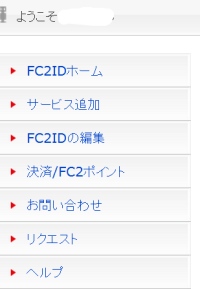
②「FC2ホームページ」を開設します。(これだけではホームページはできませんので安心してください)
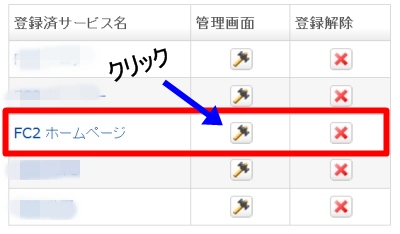
④次に「ファイルマネージャー」を開き…
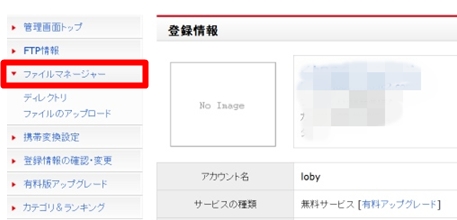
⑤先ほど保存したPCのフォルダからファビコンファイルを選び、アップロードする
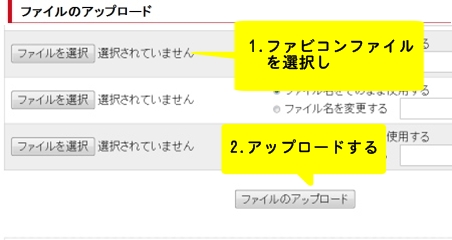
⑥アップロードされたのを確認後、ルーペマークをクリックすると…
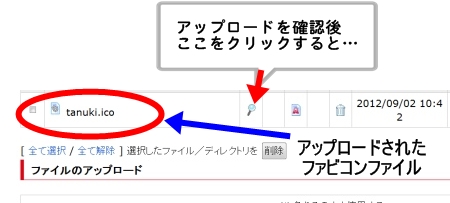
⑦別のウインドウが開き、ファビコンが表示される
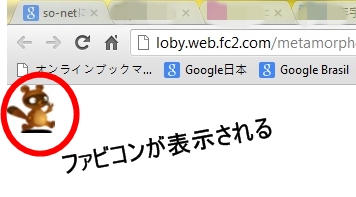
⑧アドレスをコピーして、Windowsの「メモ帳」か何かにペースト(コピー)します。
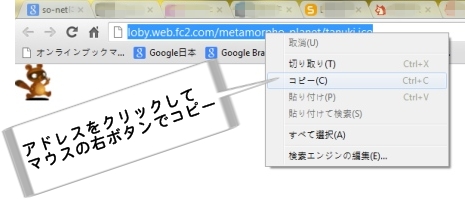
ステップ-5
さて、いよいよソネブロへのファビコンファイルの挿入です。
① まず、「管理ページ」 「デザイン」
「デザイン」 「テンプレート管理」ページを開け
「テンプレート管理」ページを開け
![]()
② 「テンプレート管理」ページの下にある「HTMLの追加」をクリック
(めったにトラブルは起きませんが、万一起こった場合でもオリジナルのHTMLページはもとのままで安心?)
![]()
③ 追加した新「HTML」ページには一応名前をつけます。
この場合は「Tanukiファビコン入り」としました(汗)
④ 次にキーボードの「F3」キーをキーボードの「F3」キーを押すと、「ページ内検索」ウインドウが右上隅に開くので、その中に「favi」と半角英字で記入し、その検索ウインドウの右端にある「V」ボタンを押すと、ファビコンのアドレスを挿入する場所が表示されます。(この例の場合はオレンジ色で表示されている)
このあたりの便利さGoogle Chrome特有のものだと思います。
(画像が見にくかったらクリックすれば拡大して見れます)
![]()
ステップ-6
いよいよ最終段階です。もう一息です。
ここからはたいへん需要ですので落ち着いてやりましょう。
① 「HTML」ページの「favi」の文字が見つかった場所のHTMLコード、
<link rel="shortcut icon" href="<% site_info.blog_url %>/_common/favicon.ico" /> の href="ここ から
から " />ここまでをマウスの左ボタンを使ってドラッグします。(ドラッグすると下のように文字色が反転して青くなります)
" />ここまでをマウスの左ボタンを使ってドラッグします。(ドラッグすると下のように文字色が反転して青くなります)
![]()
② 次に先ほど「メモ帳」にコピー保存したファビコンのアドレスをコピーします。
タヌキファビコンの場合はhttp://◯◯◯◯.web.fc2.com/tanuki.icoがアドレスですので、これをコピーして(同じようにマウスでドラッグ&コピーできます)、
③ 「HTML」ページの文字が反転して青くなっている個所にマウスカーソル![]() をあてペースト(貼り付け)します。
をあてペースト(貼り付け)します。
![]()
アドレスをペーストすると、こんな形になります。
![]()
これで終わり。
あとは忘れずに新「HTML」を「保存」して、あなたのブログを「開く」か「再度読み込み」をして確認してください。もし、表示されなかったらどこか間違っていると考えられるので、ステップ-5 あたりからやり直してみてください。
分かりやすいように説明したつもりですが、長ったらしい説明のわりには難しかったかも知れません。
ほかにもファビコンの作り方を分かりやすく説明しているサイト&ブログがあると思います。
Lobyが見つけたものはこんなサイト/ブログです。よろしかったら参考にしてください。
Favicon(ファビコン)を設定して、自分のブログをカスタムしてみよう
お気に入りアイコン(ファビコン)の作り方
![]()
![]()
![]()
![]()
![]()
![]()
![]()
![]()
![]()
![]()
![]()
![]()
今日もご訪問有難うございます♪
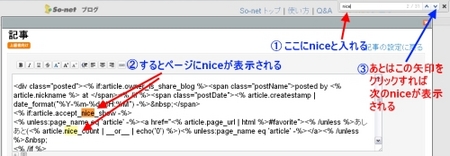
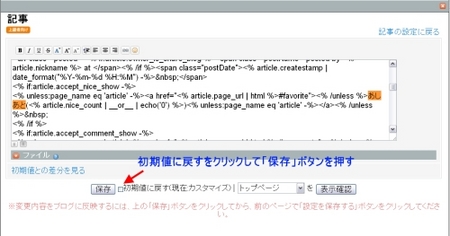
















時間のある時にチャレンジしてみます!!
by 駅員3 (2013-04-25 07:31)
見てるだけ(読んでないのに)で頭が痛くなってきた、 (笑)
niceはチャレンジしてみようかな、 ありがとうございます。
by himanaoyaji (2013-04-25 09:30)
記事の内容では、niceが合わないことがあるんですよねえ。
あしあと、っていいですね。
by ナツパパ (2013-04-25 14:56)
あかん、だめっすわー、眠くて眠くて。中高生ならやったでしょうけど。
でもありがとうございました。これからも良しなに。ではまた、
by PopLife (2013-04-25 15:03)
もしも間違った時にやり直す根気が続かないような気がしますので
多分いまのままだと思います。
nice!はご訪問下さった合図だと考える事にしていますので
内容がnice!だったかどうかは気にとめない事に致します。
ご訪問先で不都合があればその旨お断りします。
by 青い鳥 (2013-04-25 16:43)
ありがとうございます。
とても参考になりました。
GW中に試してみます。
by あるいる (2013-04-25 18:02)
niceもじを買えようかと思っているんですが、
それに変るいい文言が出てこないので、
そのままniceを使ったます。
ファビは利用させて貰ってます。。
by なんだかなぁ〜。横 濱男です。 (2013-04-25 21:24)
>駅員3さん、お暇な時にトライしてみて下さい♪
>himanaoyajiさん、カスタマズって好きな人がやることなので、難しいと思う方や時間のない方は別段、しなくても問題ないとおもいます。
>ナツパパさん、そうなんですよね。だから、「あしあと」とか「見たよ」などという言葉の方が適切のような気がします。
>PopLifeさん、あはは。無理にカスタマズしなくてもいいですよ。
>青い鳥さん、何事も”失敗は成功のもと”です。
カスタマズの場合は、”もとの状態にもどす”オプションがありますし、また記事中でも書いているように、”プレビューで確認”できます。
>あるいるさん、いえいえ、どういたしまして。
お暇のある時にぜひトライしてみて下さいね♪
by Loby (2013-04-25 21:30)
ちょうど昔Lobyさんがこの記事を書いておられたなあと思っていたところでした(笑)。凄いタイミングですね。
by moumou (2013-04-25 21:37)
どちらも参考になります〜 (^_^)。
特にファビコンの画像はこのブログをみて
チャレンジしました☆!。
いつもありがとうございます☆!!。
by すーさん (2013-04-26 07:17)
>moumouさん、昔も今も、二度も見ていただいて有難うございます^^;
ソネブロユーザーさんたちへのサービスのつもりなんですよ♪
>すーさん、そうでしたね。昔の記事でファビコンをカスタマズされた、というコメントをいただいていました^^b
by Loby (2013-04-26 11:27)
僕のブログをご覧いただいてくださっている方のなかにも、
「nice!」を変えたいけれど、方法がわからない方がいらっしゃいます。
つきましては、Lobyさんのこの記事を紹介させていただいてもかまわないでしょうか。
許可がいただければ、紹介させていただくつもりです。
僕、きっとLobyさんのようには書けないもので。
まだ、ためしてはいないのですけれど。
by あるいる (2013-04-26 16:37)
おはようございます^^
やってみたいと思いますが・・・
by mimimomo (2013-04-27 06:37)
>あるいるさん、どうぞ記事を紹介してあげてください。
ソネブロユーザーの方が、一人でも多く楽しいブログにカスタマズして楽しめれば、それに越したことはありません。
>mimimomoさん、それほど難しくはないのですけど、失敗を恐れずにやればできると思います。それに失敗しても元通りに出来ますし。
by Loby (2013-04-27 20:17)
Lobyさん 記事の紹介に快諾をいただきまして、ありがとうございます。
さっそく記事に載せたいと思っています。
もちろん、「nice!」の変更もやってみます。
GWの後半、することがひとつ増えました。
楽しみです。
by あるいる (2013-04-28 15:24)
確かにこれはやりたかった事です。
ファビコンについても然り。
シッカリ腰を据えてチャレンジしてみようかと思います。
昼間の余裕がある時間帯にでも。
大変有難い記事です。
本来は事務局が特集組んで出すべき記事なんですけどね。
by 亀仙人 タカヨシ (2013-04-28 17:11)
>あるいるさん、最初はちょっと難しそうですけど、ステップ毎にきちんとやれば難しくはありません。もし、失敗しても元に戻せますので勇気を出して(?)チャレンジして見てください。うまく出来たら教えてくださいね♪
>亀仙人 タカヨシさん、上にも書きました通り、きちんとやれば問題なくできます。GW中にでもトライして見てください。うまく出来たら教えてくださいね♪
by Loby (2013-04-29 07:36)
今日、漸くにして『nice!』を『足跡』に変更しました。
この記事をプリントアウトさせて頂いているので、ファビコンについてはまた機会を改めてチャレンジしようと思います。
少しスッキリしました!(*^^)v
by 亀仙人 タカヨシ (2013-05-25 23:13)
>亀仙人 タカヨシさん、早速、ブログを訪問してきました。
うまく変更できて良かったですね^^b
ファビコンも考えるほど難しいものではありません。
ただ、テンプレート編集などに詳しくない方にも理解できるように
少々詳しく説明しているので面倒なように見えるだけです。
(実際に少々面倒かも知れませんが… (汗))
プリントアウトまでしていただいたとは恐縮です…(滝汗)
by Loby (2013-05-26 22:30)
はじめまして!nice!noの変え方を検索してたどりつきました。具体的に書いてあって(特に8コという数!)素人のワタシでも変更出来ました。ありがとうございます。
プロフィールのnice!はワタシもまだ変更が反映されていませんが、気長に待つことにします。
そのうち、ブログで変えた旨を書こうと思っているので、その折りには貴方のブログにリンクを貼らせてください。(その時はまたコメントします)今日はお礼まで。ありがとうございました!
by brassy (2013-11-08 20:14)
>brassyさん、はじめまして。
お役に立ててうれしいです。
プロフィールのnice!は変更が表示されるまでに少々時間が
かかりますけど、次回にアクセスしたころには表示されていると思います。
これからもよろしくお願いしますね。
by Loby (2013-11-08 20:36)
Lobyさん。
こんにちは。おかげさまで無事にプロフィール欄のナイスも変更されていました。今回、変えた旨をブログに記すにあたり、具体的な手順を参考にさせていただいた貴方のブログにリンクを貼らせていただきました(20時からの予約投稿ですのでまだ表示されていません)。もし、ハズした方が良い場合はご連絡ください。あらためて、ありがとうございました。
by brassy (2013-11-11 18:49)
はじめまして
brassyさんの記事からお邪魔しております
前々から変えたいと思っていたnice!でしたので、とてもためになる記事をありがとうございます
私のblogの方も無事変更出来ましたが、やはりプロフィール欄の変更は時間がかかるようですね(;・∀・)
その旨も時間がかかると書いてくださって、変更したのに?あれ?とならずにすんで助かっております
本当にありがとうございました
by 紅子 (2013-11-11 22:41)
>紅子さん、はじめまして。
brassyさんの記事を見られて、nice!を変更できてよかったですね。
プロフィールのnice!の変更は、反映までに多少時間がかかりますけど、
あとできちんと変更されますのでご心配なく。
これからもよろしくお願いします。
by Loby (2013-11-12 21:13)
私のプロフィールアイコンでファビコンに挑戦しかけたのですが、
私のアイコンよりもっとシンプルな絵の方が分かりやすそうなので、
もう少しシンプルな画像を考えて、いつか再度挑戦してみます。^^
by がり (2014-08-30 21:08)
>がりさん、そうですね。ファビコンの画像は小さいので、
分かりやすそうな画像がいいかも知れませんね^^b
by Loby (2014-08-31 05:35)